Supponiamo che tu abbia scattato delle foto fantastiche alla festa di compleanno con il tuo nuovissimo iPhone o iPad e desideri trasferirle sul tuo PC Windows 10. Colleghi il dispositivo al computer, trasferisci i file, ma Windows non li aprirà.
Questo perché i dispositivi iOS scattano foto in formato HEIC (e talvolta in HEIF). Ecco cosa devi fare per farli funzionare sul tuo PC.
Cosa sono i file .HEIC
Per prima cosa, analizziamo un po' più a fondo la natura di questo formato di file. HEIC è essenzialmente un contenitore di immagini/video. Migliora la qualità dell'immagine dei file pur migliorandone la compressione. Funziona con i formati di foto PNV, JPEG e GIF. Per i video, l'High-Efficiency Video Codec (HEVC) ha effetti simili.
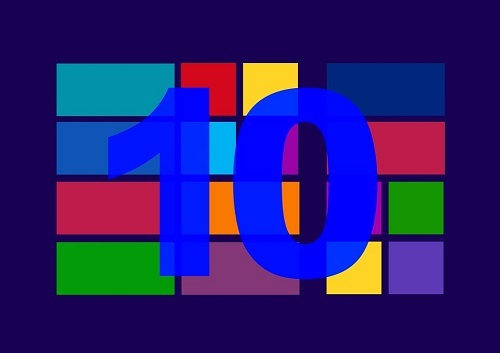
Perché non posso utilizzare il formato file HEIC su Windows 10
Dall'aggiornamento di ottobre 2018, Windows 10 supporta HEIC. Quindi, ti stai chiedendo, perché il tuo sistema operativo non può aprirli? Dopotutto, Windows 10 è l'ultimo sistema operativo di Microsoft e hai abilitato gli aggiornamenti automatici.
Bene, questo aggiornamento dovrebbe essere automatico. La maggior parte degli utenti lo ha ricevuto per i propri codec HEIC (immagine). Quando si tratta di video, tutti devono scaricare il file HEVC.
Detto questo, a volte gli aggiornamenti di Windows vengono confusi e ritardati. Altre volte, finiscono per essere cancellati. Quello che devi fare è prendere in mano la situazione.
La prima cosa che dovresti controllare sono gli aggiornamenti all'interno di Microsoft Store. Nell'ottobre 2020, Microsoft ha lanciato un aggiornamento per risolvere i problemi di sicurezza all'interno della libreria dei codec di Windows.
- Apri il Microsoft Store e fai clic su Biblioteca nell'angolo in basso a sinistra.

- Ora, fai clic su Ricevi aggiornamenti oppure scorrere l'elenco e aggiornare l'estensione del file HEIF, se disponibile.

- Quindi, prova ad aprire nuovamente il file con Fotografie. Se questo non funziona, continua a leggere.
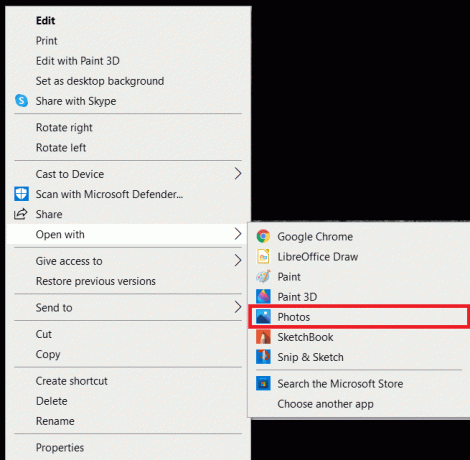
Abilitazione del supporto HEIC
Come accennato, Windows dovrebbe essere in grado di aprire file HEIC e HEIF. Tuttavia, in caso contrario, l'app Foto dovrebbe offrire un collegamento al Microsoft Store, dove potrai scaricare le estensioni necessarie.
Se l'app Foto non lo fa, devi scaricare manualmente le estensioni HEIC.
- Fare clic sul pulsante Start e digitare "Microsoft Store” e colpisci accedere.
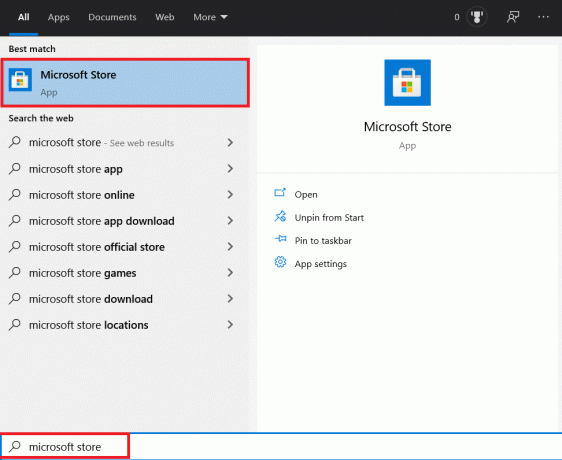
- Quindi, vai al file Ricerca pulsante, situato nell'angolo in alto a destra della finestra, e digitare "HEIF.”

- Clicca il Estensioni immagine HEIF risultato e selezionare Ottenere. Le estensioni verranno scaricate e installate automaticamente.
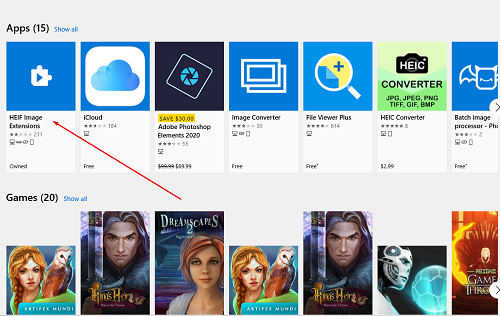
Abilitazione del supporto HEVC
Come accennato, le estensioni HEVC non verranno installate automaticamente sul tuo computer Windows. Questo perché le estensioni HEVC, a differenza delle estensioni HEIC/HEIF, non sono gratuite. Microsoft attualmente addebita $ 0,99 per loro.
Per scaricare le estensioni video HEVC, dovrai accedere al tuo account Microsoft.
- Vai all'app Microsoft Store e inserisci "HEVC" nella barra di ricerca.
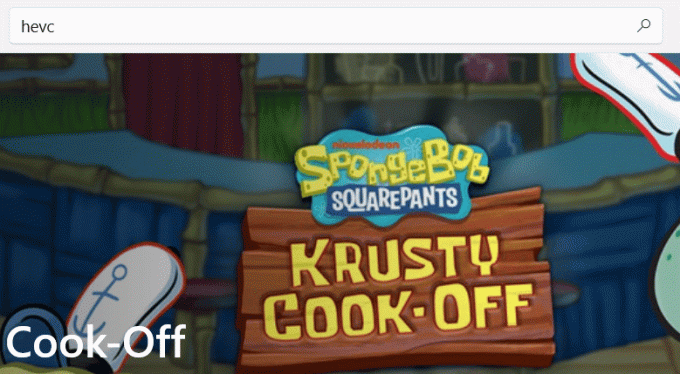
- Quindi, selezionare la prima voce del risultato, fare clic su $0.99. Apparirà una schermata di accesso Microsoft, accedi.
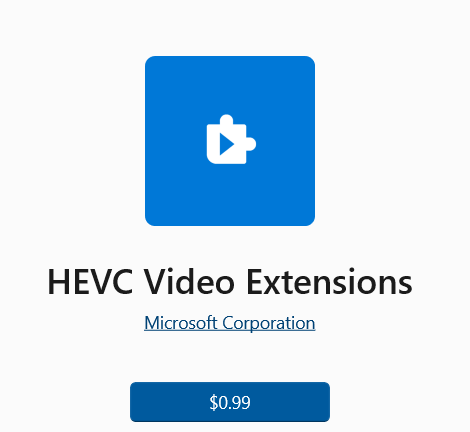
- Ora devi aggiungere un metodo di pagamento. Clic Iniziare! Aggiungi una modalità di pagamento o semplicemente colpito Prossimo. Hai tre scelte qui. Utilizzando la tua carta di credito/debito, utilizzando un conto PayPal o tramite un telefono cellulare. Il primo metodo ti farà inserire i dati della tua carta di credito. Il secondo metodo richiederà le tue credenziali di accesso PayPal.
- L'opzione del telefono cellulare funziona con Sprint e Verizon, quindi se non sei con nessuno di questi due, non sarai in grado di utilizzare la terza opzione. Se hai trovato il tuo provider, inserisci il tuo numero di telefono, clicca Prossimoe seguire le istruzioni.
Successivamente, sarai in grado di scaricare le estensioni HEVC.
Cosa succede se ho installato i codec?
La guida dall'alto dovrebbe aiutarti a utilizzare le funzionalità HEIC e HEVC. Tuttavia, a volte le cose possono non funzionare correttamente su Windows. Se questo è il caso, è necessario reimpostare le estensioni. Se questo non funziona, dovrai reinstallarli.
Resettandoli
- Per reimpostare le estensioni, vai a Inizio, tipo "App” e quindi fare clic su App e funzionalità.
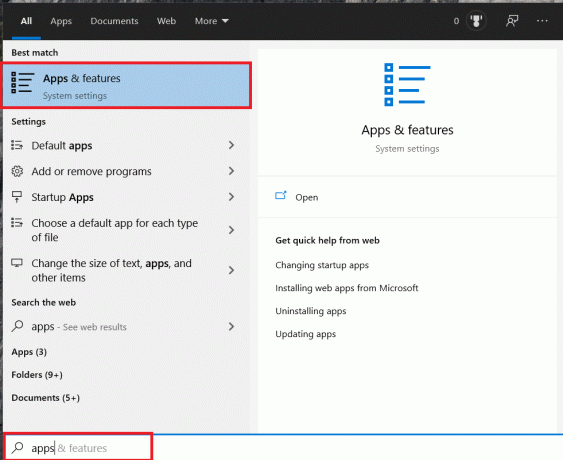
- Quindi, scorri verso il basso finché non hai trovato Estensioni immagine HEIF O Estensioni video HEVC. È possibile che sul tuo computer siano installate le estensioni HEVC anche se non le hai acquistate. Questa voce apparirà come Estensioni video HEVC dal produttore del dispositivo.
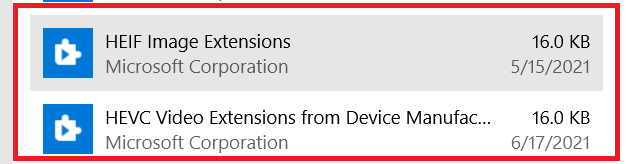
- Seleziona una delle due app/funzioni. e poi vai a Opzioni avanzate.
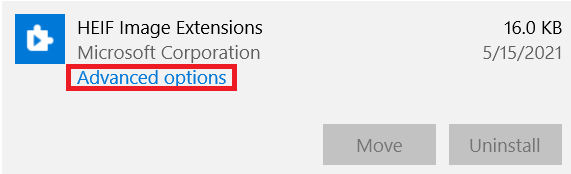
- Selezionare Ripristinae quindi fare clic su Ripristina di nuovo per confermare. Successivamente, le tue estensioni HEIC/HEVC dovrebbero funzionare.

Disinstallazione delle estensioni HEIF/HEVC
- Per fare ciò, vai al file App nuovamente la finestra, trova la voce dell'estensione HEIC/HEVC e fai clic su di essa.
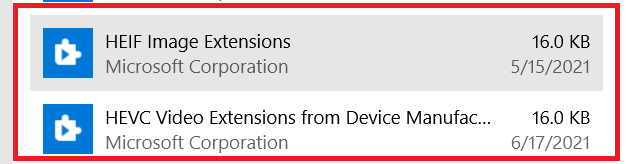
- Quindi, seleziona Disinstalla e conferma. Ciò disinstallerà l'app dal tuo computer.

Ora devi installarlo di nuovo. Eseguire i passaggi precedenti relativi al download e all'installazione delle estensioni.
E se niente funzionasse?
Una di queste soluzioni dovrebbe aver risolto il tuo problema HEIC/HEVC. Tuttavia, il problema potrebbe essere un po' più profondo. Ci sono modi per correggerlo manualmente. Tuttavia, comportano l'accesso a specifiche impostazioni di registro/BIOS che sono piuttosto permalose.
Il modo migliore per andare qui sarebbe contattare il supporto tecnico di Microsoft.
- Per fare questo, vai a https://support.microsoft.com/, digitare "HEIC,” “HEIF," O "HEVC,” e dai un'occhiata ai thread disponibili. Dovresti essere in grado di trovare una soluzione qui.
- In alternativa, puoi aprire l'app Ottieni assistenza andando su Inizio e digitando "Ottenere aiuto." Questo aprirà una chat con un assistente virtuale, se nessuna delle soluzioni fornite dal bot ti aiuta, avrai la possibilità di parlare con una persona dal vivo.
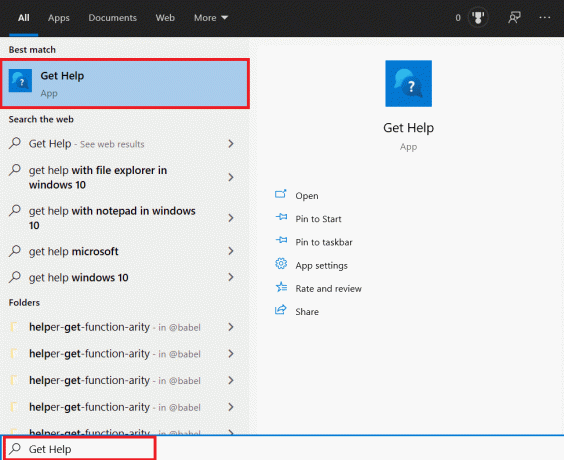
Estensioni HEIC/HEVC
Molti utenti hanno segnalato problemi con i file HEIC. Si spera che Microsoft se ne occuperà presto. Nel frattempo, segui questa guida per risolvere questo problema di estensione foto/video.
Qualche soluzione fornita qui ha funzionato? Quale? Hai trovato utile l'app Get Help? Dai un'occhiata alla discussione qui sotto per potenziali soluzioni o aggiungi i tuoi consigli o domande.




